Hur extraherar man VOB från ISO-filer? [Med fyra effektiva metoder]
Det är enkelt att öppna en ISO-fil genom att använda VLC, SMPlayer, MPlayer eller KMPlayer. Men om din ISO-fil är i en skadad situation måste du veta hur du extraherar VOB-filer från ISO. På detta sätt kan du spela dina DVD-filer i VOB-format utan att förlora någon kvalitet. Icke desto mindre kan du snabbt lära dig hur du extraherar VOB från ISO i det här inlägget ordentligt. Här är 4 effektiva metoder i det följande.
Guidelista
Hur man extraherar VOB från ISO-filer för bättre uppspelning Hur man extraherar VOB från ISO Online på Windows/Mac [2 metoder] Vanliga frågor om att extrahera VOB från ISOHur extraherar VOB från ISO-filer för bättre uppspelning
Hur extraherar man VOB från ISO? Det finns många verktyg du kan hitta på internet, men de flesta av dem stöder inte import av ISO-filer. Således är Prism Video Converter den bästa lösningen för dig att extrahera VOB från dina ISO-filer. Denna programvara gör sitt under genom att ge två alternativ för att extrahera VOB från ISO: konvertering och rippning. Genom att använda båda alternativen är det garanterat att du kommer att få en bättre uppspelning med hög kvalitet. Dessutom ger det också många ytterligare redigeringsverktyg för att beskära, trimma, rotera och lägga till effekter/filer/undertexter på videorna.
1. Hur man extraherar VOB från ISO genom att konvertera:
Steg 1.Starta ISO till VOB-omvandlarmjukvaran. Klicka på knappen "Lägg till fil(er)" i toppmenyn från huvudskärmen. Sätt in DVD:n i din dator. Eller så kan du också sätta in en optisk enhet eller extern enhet. Klicka på "Öppna"-knappen längst upp till vänster i gränssnittet för att importera ISO-fil.
Steg 2.I fönstret Hitta utdatamapp kan du ändra utdatamappen. Klicka på knappen "Välj mapp" för att fortsätta.
Steg 3.Vik ut listan "Utdataformat" i det nedre vänstra hörnet. Scrolla ner och hitta '.vob' på listan. Äntligen klickar du på "Konvertera"-knappen för att konvertera ISO till VOB.
2. Så här extraherar du VOB från ISO genom att rippa:
Steg 1.Kör en DVD-ripper på din dator, till exempel WinX DVD Ripper Platium. När du har startat verktyget klickar du på knappen "ISO-bilder" för att lägga till ISO-filen från din mapp. Klicka på "OK"-knappen för att bekräfta och börja ladda. Eller så kan du enkelt dra och släppa ett parti ISO-filer för att lägga till i denna DVD-extraktor.
Steg 2.När den har laddats upp, dyker utdataprofilen upp automatiskt. Här kan du välja VOB som utdataformat. Ange målmappen baserat på ditt behov.
Steg 3.När du är nöjd med alla ändringar klickar du på knappen "Kör" längst ned på huvudskärmen. Efter det, vänta ett tag för att slutföra ISO till VOB-konverteringen.
Hur man extraherar VOB från ISO på Windows/Mac [2 metoder]
Förutom det bästa omvandlar- och ripperprogrammet, här är två fler användbara verktyg för att extrahera VOB från ISO-filer. När du är på internet kan du hitta gratis onlineverktyg, som Convert365 som hjälper dig att konvertera ISO till VOB. Det här inlägget rekommenderar 2 kraftfulla verktyg med en enkel demonstration av hur man extraherar VOB från ISO genom att använda dem.
1. Konvertera365
Convert365 är ett välkänt onlineverktyg för att extrahera VOB från ISO. Dess rykte vinner fortfarande på sina dagliga användare på grund av dess högkvalitativa konverteringar. Du kan också använda det här verktyget för att konvertera andra unika filformat som VOB, 3GP, M2TS, WTV, SWF, AVI, CAVS, etc. Om du gillar dess onlineverktyg hjälper chrome-tillägget dig gärna att konvertera filer snabbare.
Hur man extraherar VOB från ISO-filer med Convert365:
Steg 1.Gå till din webbläsare och sök efter verktyget. Klicka på knappen "Lägg till filer" för att hämta ISO-filen på din enhet. Du kan också ange filens URL i texten "Lägg till URL".
Steg 2.Om du vill göra batchkonvertering, klicka på knappen "Lägg till fler filer" för att ladda upp fler filer. När du har laddat upp filen, välj formatet "VOB" från rullgardinsmenyn "Konvertera till".
Steg 3.Klicka på knappen "Starta konvertering" för att påbörja processen. Du kan vänta tills processen är klar och sedan fortsätta med att ladda ner utdatafilerna för att spara till din enhet.

2. WinRAR
WinRAR är ett skrivbordsprogram som kan extrahera VOB från dina ISO-filer. Förutom dess effektiva utvinningsprocess är det också ett kraftfullt verktyg för en arkivhanterare. Det säkerhetskopierar dina data och minskar storleken på e-postbilagor. Den erbjuder en gratis testversion, där du kan uppleva dess huvudfunktioner för ISO-filer.
Hur man extraherar VOB från ISO med WinRAR:
Steg 1.Ladda ner WinRAR på din enhet och installera den. Starta den för att starta VOB från ISO-filen. Klicka på knappen "Öppna", klicka på knappen "Dator" och klicka sedan på knappen "Den här datorn". Bläddra i ISO-filen du vill extrahera VOB.
Steg 2.Efter att ha lyckats importera den önskade filen, högerklicka på ISO-filen och klicka på knappen "Extrahera" från snabbmenyn. VOB-filen extraheras automatiskt och visas i en separat mapp.
Steg 3.Dubbelklicka på "VOB"-filen för att visa den. Om du vill extrahera ljudet från huvudvideon på din skiva, välj den fil som har störst storlek. Förutom att extrahera VOB från ISO-filer kan du också extrahera ljudet då.
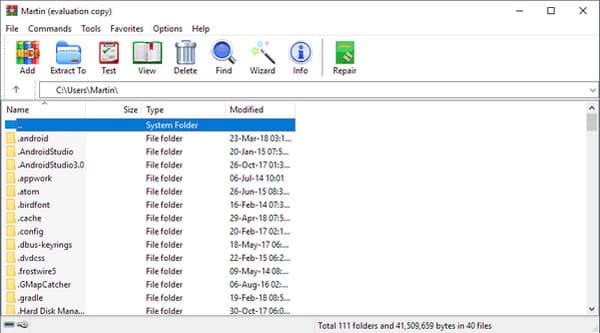
Vanliga frågor om att extrahera VOB från ISO
-
1. Stöder Windows Media Player VOB-filer?
Ja, Windows Media Player kan öppna och spela upp VOB-filer. Du måste dock se till att VOB-filen du extraherar från ISO finns i MPEG kodare och avkodare, vilket gör att din VOB kan öppnas på mediaspelaren.
-
2. Hur konverterar man VOB-filer till ISO för att skapa DVD-skivor?
Du kan bränna VOB-filer till en DVD. Du kan också bränna flera VOB-filer till en skiva samtidigt. Du kan prova DVD-brännare som ImgBurn, CDBurner XP, DVD Styler, BurnAware Free, etc.
-
3. Kan jag konvertera ISO till VOB?
Ja, VOB-filer kan konverteras till ISO. Genom att göra detta blir filen mer komprimerad och är redo att brännas på en DVD. Detta kommer också att förhindra att du missar att bränna DVD-skivor eftersom inspelningsbar DVD beror på filstorleken.
Slutsats
Nu när du vet hur man extraherar VOB från ISO, och de rekommenderade verktygen hjälper dig att utföra uppgifter med lätthet. Om du vill konvertera VOB till MP4, MKV och andra populära format är AnyRec Video Converter ett bra val. Den tillhandahåller också video- och ljudredigeringsverktyg i olika aspekter. Prova dess gratis testversion nu. Välkommen att kontakta oss och lämna dina kommentarer eller frågor.
100% Säker
100% Säker
